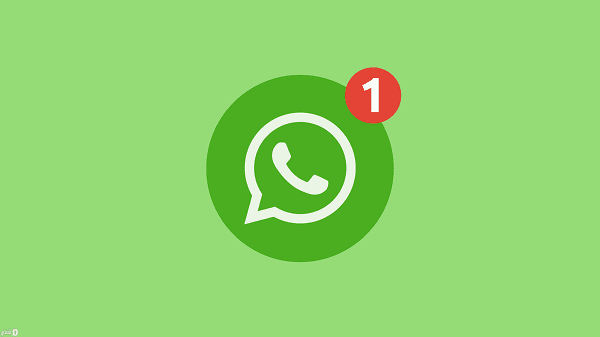إعادة ضبط المصنع للآيفون بدون حذف البيانات: الطريقة السهلة والفعالة للحفاظ على معلوماتك!

يشكل جهاز الآيفون أحد أبرز الهواتف الذكية في السوق، وقد يواجه المستخدم أحياناً مشاكل برمجية تستدعي التدخل الفني،في مثل هذه الحالات، قد تحتاج إلى فكرة إعادة ضبط المصنع، وهي عملية معروفة تتضمن استعادة الجهاز إلى حالته الأصلية،لكن هل يمكن القيام بذلك دون حذف البيانات المهمة هذا السؤال يتطلب استكشاف عدة خيارات، حيث يتطلع المستخدمون للحفاظ على معلوماتهم الشخصية أثناء إصلاح مشكلات الأداء،في هذا المقال، سوف نعرض طرق إعادة ضبط المصنع للآيفون دون فقدان البيانات وكيفية تنفيذ هذه العمليات بكفاءة.
طرق إعادة ضبط المصنع للآيفون بدون حذف البيانات
عادةً ما تشير عملية إعادة ضبط المصنع للآيفون إلى مسح جميع البيانات وإرجاع الجهاز إلى حالته الأصلية،إلا أن هناك عدة طرق تسمح لك بمعالجة المشاكل مع الحفاظ على بياناتك،تكمن أهمية هذه الإجراءات في أنها تتيح لك تحسين أداء الجهاز بشكل فعال دون القلق بشأن فقدان المعلومات الشخصية أو الملفات الهامة.
1،إعادة تشغيل الآيفون (Hard Reset)
- تعد هذه الطريقة مفيدة جداً للتعامل مع مشاكل بسيطة،قد لا تنجح هذه الطريقة إذا كان العطب كبيراً، لكنها تعرف بإعادة تشغيل الجهاز بطريقة سريعة وفعالة.
- بالنسبة لـiPhone 8 والأحدث اضغط أولاً على زر رفع الصوت ثم أفلته، ثم اضغط على زر خفض الصوت وأفلته، وأخيراً اضغط مع الاستمرار على زر التشغيل حتى يظهر شعار آبل.
- بخصوصiPhone 7 وiPhone 7 Plus اضغط مع الاستمرار على زر التشغيل وزر خفض الصوت في نفس الوقت حتى يظهر شعار آبل.
- أما بالنسبة لـiPhone 6s والأقدم اضغط مع الاستمرار على زر التشغيل وزر الصفحة الرئيسية سوياً حتى يظهر شعار آبل.
2،إعادة تعيين إعدادات الجهاز
- يمكنك إعادة تعيين بعض الإعدادات دون فقدان البيانات باستخدام خيار “إعادة تعيين جميع الإعدادات”،هذه الطريقة تساعدك على الحفاظ على بياناتك ووثائقك، إلا أنك ستحتاج إلى إعادة تكوين بعض الإعدادات مثل شبكات Wi-Fi وتفضيلات الخصوصية.
- للوصول إلى هذه الإعدادات، اذهب إلى الإعدادات > عام > إعادة تعيين > إعادة تعيين جميع الإعدادات.
3،إعادة تثبيت iOS دون مسح البيانات
- في حال كنت تواجه صعوبات مع النظام، يمكنك استخدام خيار “استعادة من نسخة احتياطية” عبر iTunes أو Finder،ستقوم هذه العملية بإعادة تثبيت أنظمة التشغيل دون فقدان البيانات الهامة.
- وإذا كنت تستخدم Windows أو macOS Mojave والإصدارات السابقة افتح iTunes وقم بتوصيل جهازك بالكمبيوتر،اختار جهازك في iTunes، ثم اختر استعادة النظام.
- بالنسبة لـ macOS Catalina وما بعده افتح Finder وقم بتوصيل جهازك بالكمبيوتر،اختر جهازك في Finder، ثم اختر استعادة النظام.
4،إعادة ضبط المصنع مع الحفاظ على البيانات (إذا كنت تستخدم iCloud)
- استخدم خيار النسخ الاحتياطي من iCloud قبل البدء،اذهب إلى الإعدادات > [اسمك] > iCloud > نسخ احتياطي iCloud وتأكد من إجراء نسخة احتياطية لجهازك.
- بعد التأكد من وجود النسخة الاحتياطية، استخدم خيار “إعادة تعيين جميع الإعدادات” لحل المشكلات دون فقدان المعلومات.
5،استخدام وضع Recovery (استرداد) لتحليل المشكلات
- إذا كان لديك مشكلة في نظام التشغيل، يمكنك وضع الآيفون في وضع Recovery، ومن ثم استخدام iTunes أو Finder لتثبيت iOS دون حذف البيانات.
- للقيام بذلك، أولاً توقف عن تشغيل الآيفون، ثم اضغط عندها على زر التشغيل وزر خفض الصوت معاً حتى يظهر شعار “توصيل إلى iTunes” أو “توصيل إلى Finder”.
ملحوظة تأكد دائماً من وجود نسخة احتياطية حديثة من بياناتك قبل تنفيذ أي عملية قد تؤثر على المعلومات الموجودة على جهازك،القلق بشأن فقدان البيانات يمكن أن يسبب ضغطاً نفسياً، لذلك من الحكمة اتخاذ الاحتياطات اللازمة.
في الختام، تعد عمليات إعادة ضبط المصنع للآيفون بدون حذف البيانات من الأمور الحيوية التي يجب على كل مستخدم معرفتها،توفر الطرق المذكورة أعلاه خيارات مناسبة للحفاظ على المعلومات القيمة أثناء معالجة مشكلات الجهاز،من المهم اختيار الطريقة الأنسب وفقاً للمشكلة التي تواجهها ولقدرات الجهاز،لذا، نحن نوصي دائماً بتأكدك من وجود نسخ احتياطية لجميع البيانات قبل الشروع في تنفيذ أي خطوة قد تؤثر على جهازك.